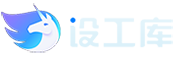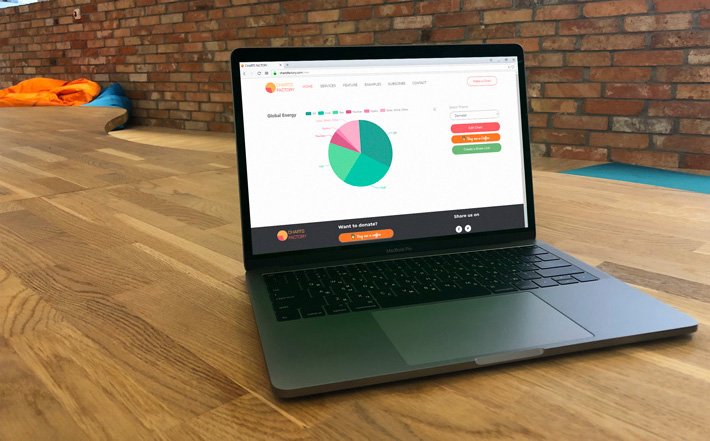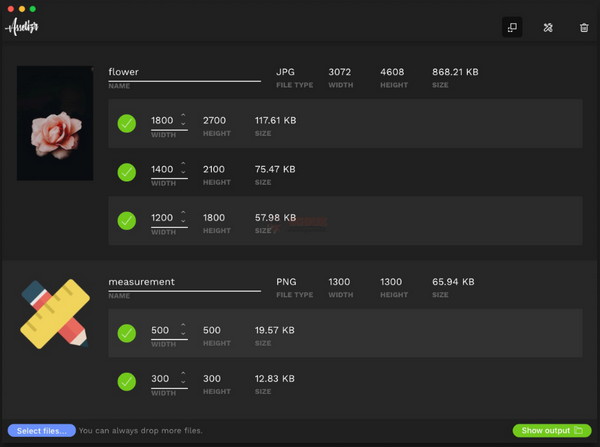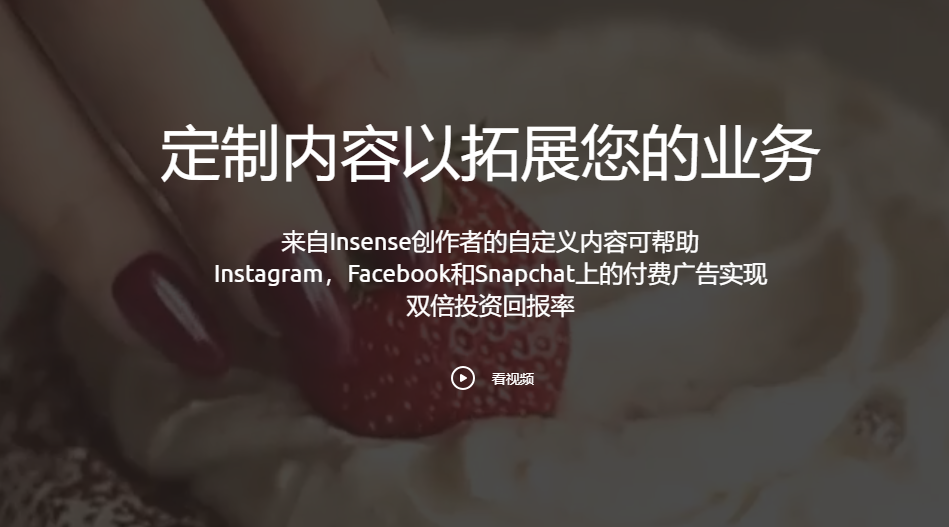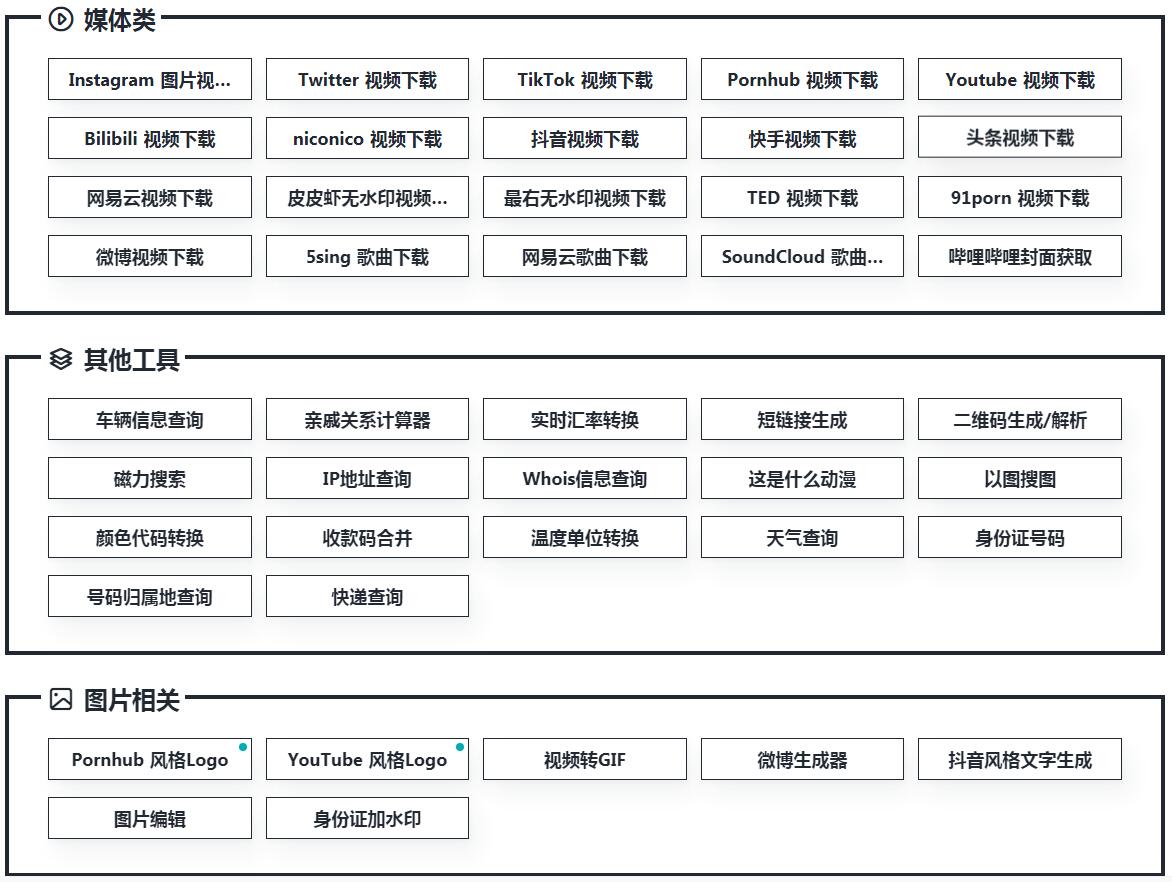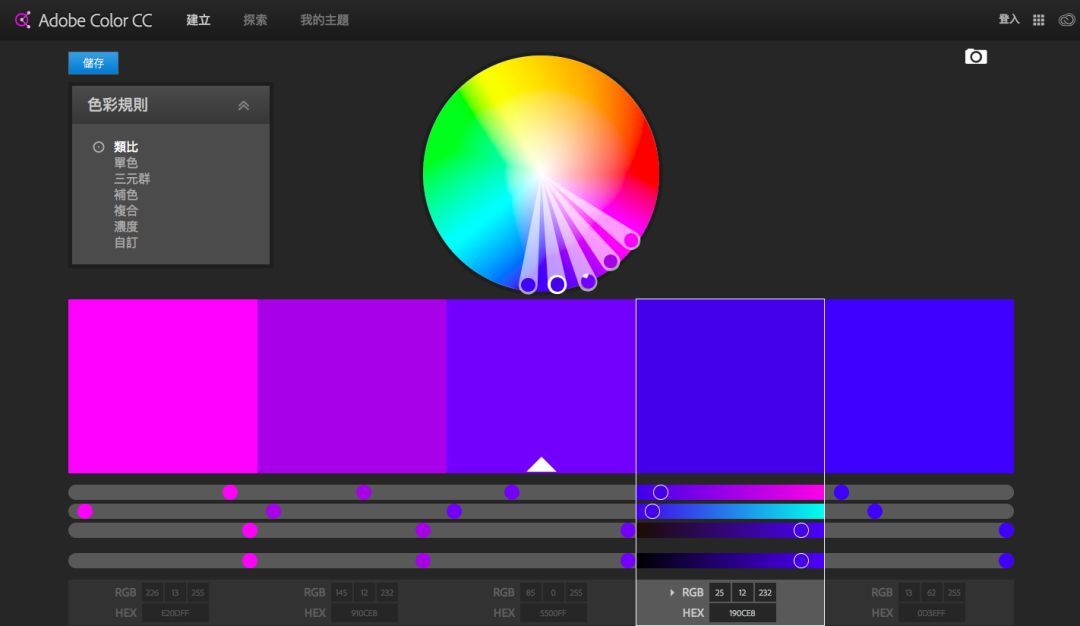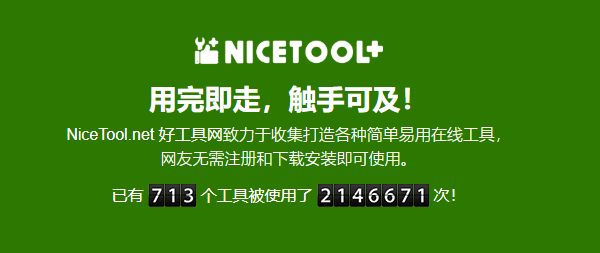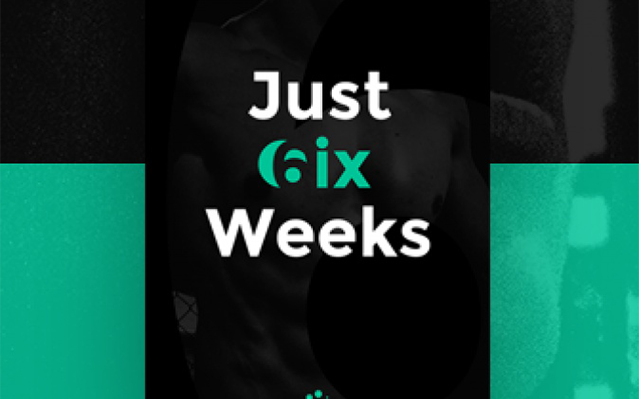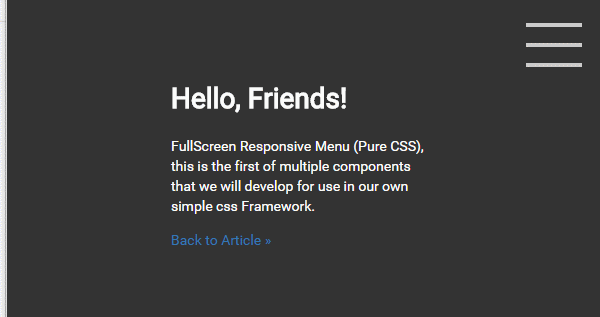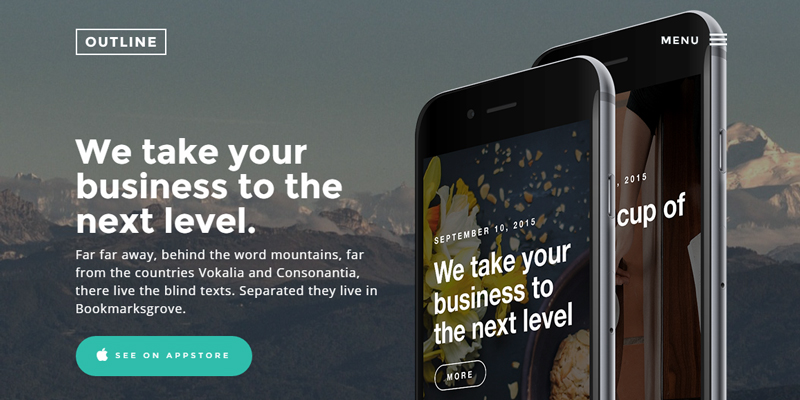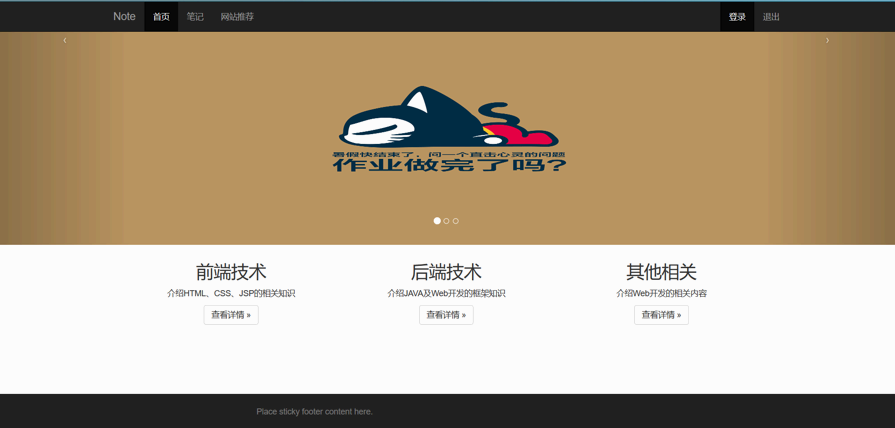Photopea,一款可以在线编辑Sketch和PSD源文件的工具,而且支持多种语言特别是中文哦。偏偏因为他可以在线编辑,又能保存PSD格式。藏得有点深~~ 完全可以做成在线转换工具了。
使用地址:https://www.photopea.com/
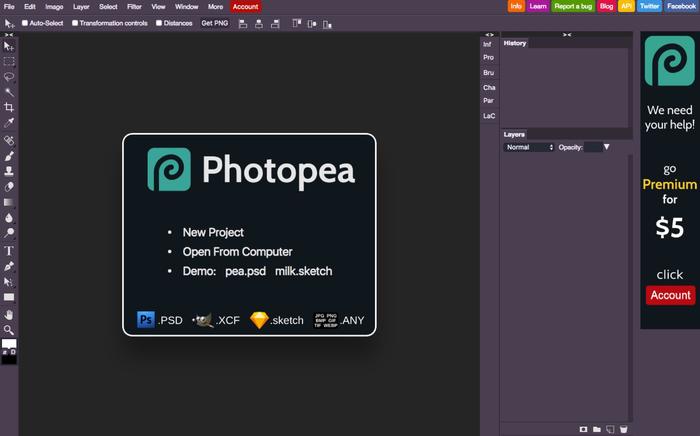
打开页面,就能看到支持PSD、XCF、Sketch、Any格式。不过这个网站有个最大问题,就是打开图层是中文,都会显示 口口 格子(不要紧,有办法)。
使用方法:
1、打开Photopea网址,选择Open Frome Computer 打开你需要转换的sketch文件。
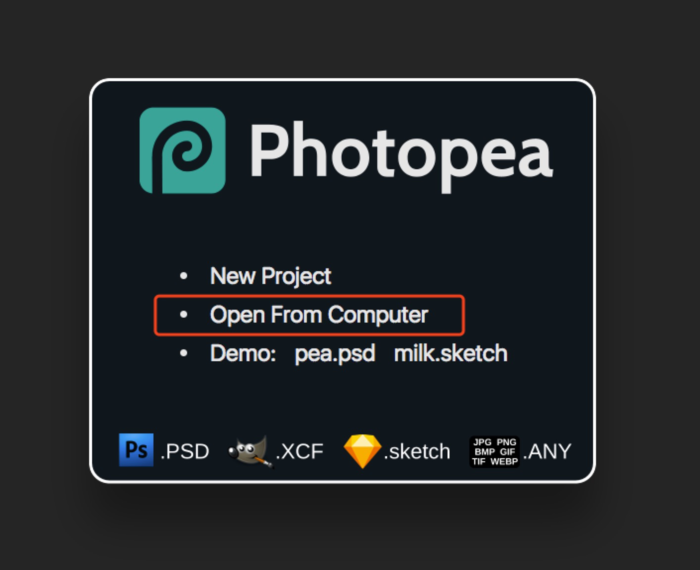
2、会发现一个页面里面中文全部变成口口 格子,可以不管他(如果有强迫症,后面告诉怎么样显示中文方法)
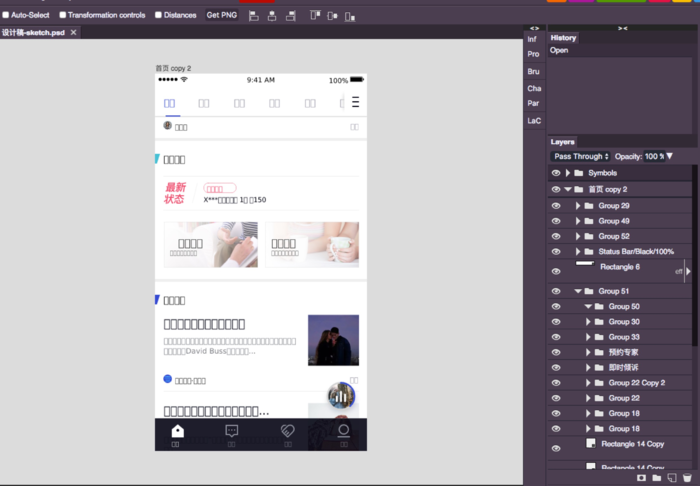
3、选择右上角,点击File – 选择Save as PSD, 保存成PSD文件。
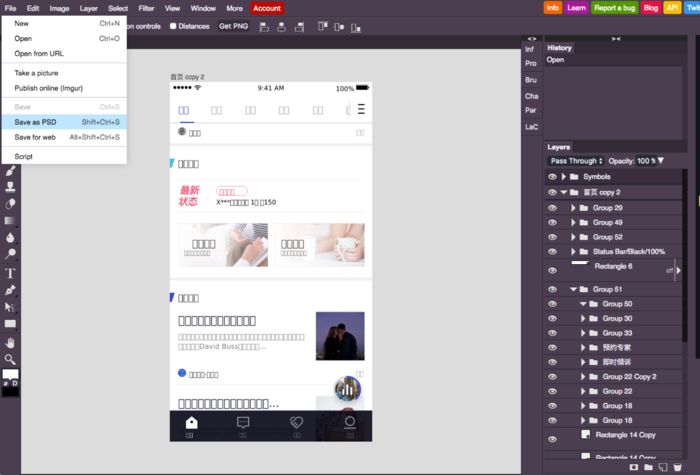
4、打开PSD文件,发现还是口口 格子(不要紧)
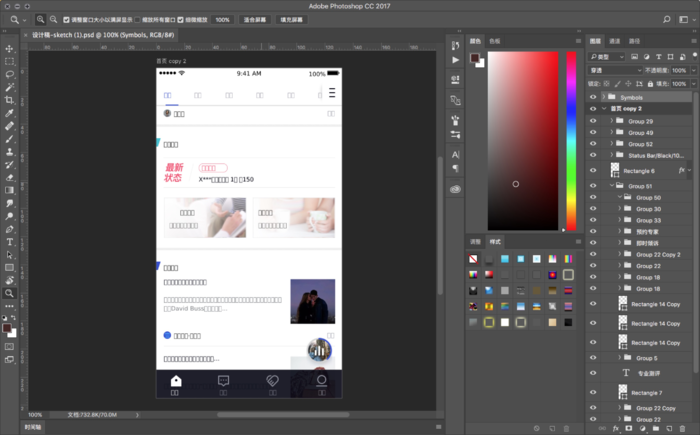
5、选择批量替换文字。(注:Sketch的隐藏图层,都会被显示,建议转换前,先将隐藏图层删除)
使用文本图层过滤器,可以仅显示文本,方便替换
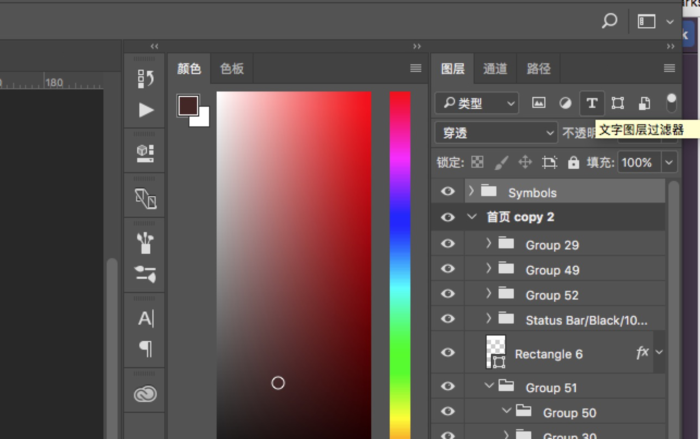
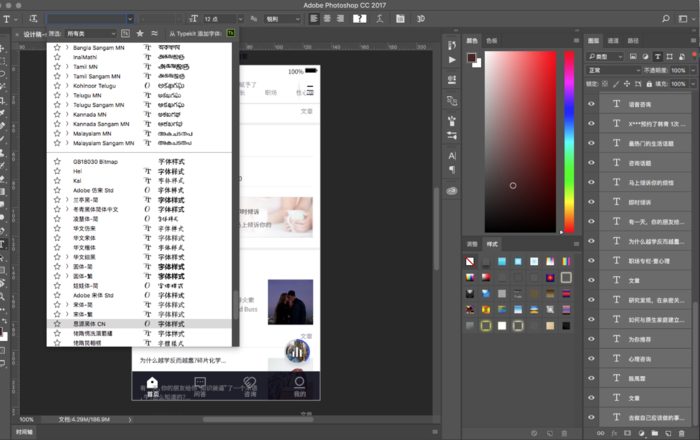
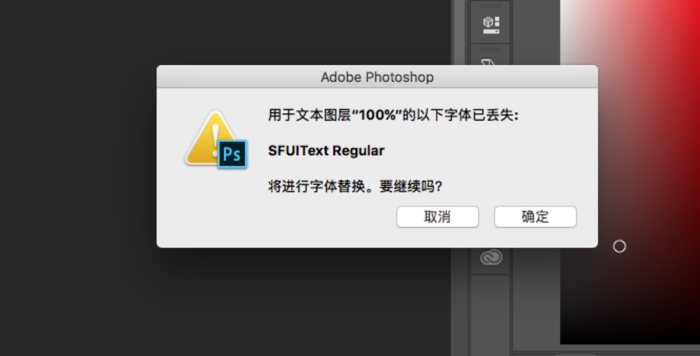
大法已成,请看图层,发现是不是非常舒服。
以下是针对过程中强迫症处理方式!(口口去除)
1、在Photopea打开sketch文件之前,确定,自己设计稿的字体文件。
2、在Photopea打开,选择设计稿字体文件 (支持TTF/OTF字体格式)
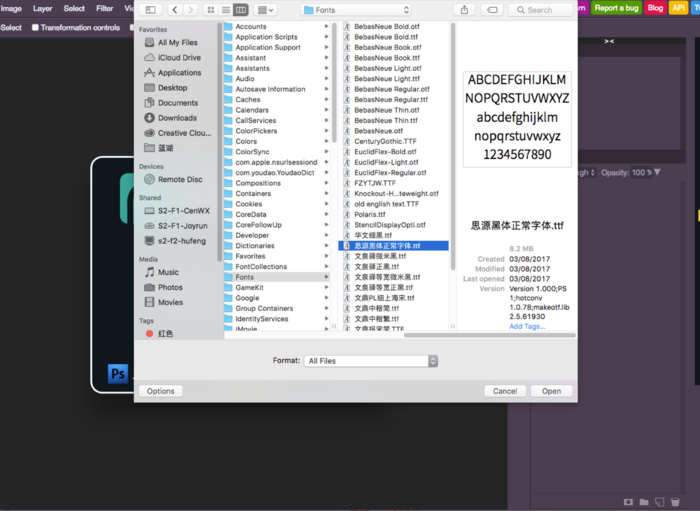
提示已经导入。
然后再打开skethc文件,发现中文顺利显示出来。(如果还有口口,就是你的字体不对应)
以上就是给大家推荐的一款能Sketch转PSD的在线编辑工具。此方法确实比较冷门,比较现在都会PSD导入Sketch主流,不是回落到PSD的格式。也希望此大法能帮助到一些设计团队~
-END-